Proyectos
Esta opción permite definir los diferentes proyectos existentes, con sus atributos, para los que se definirán posteriormente las actividades. Aquí se definirá además para cada proyecto las horas totales planificadas por consultor.
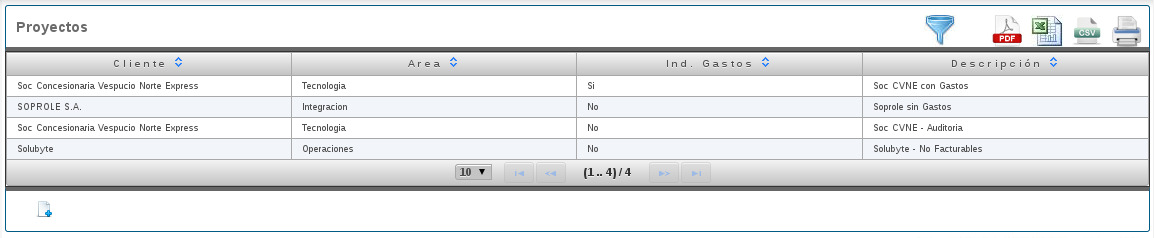
El sistema presentará una primera pantalla que desplegará la lista de todos los proyectos existentes, permitiendo ingresar un nuevo proyecto mediante el botón de ingreso ubicado en la parte inferior de la lista, ó seleccionando un registro de la lista y presionando el botón derecho del mouse poder editar para modificar, eliminar, también ingresar un nuevo registro, o ver los datos del registro seleccionado.
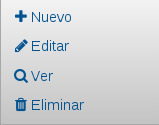
Ingreso


Al presionar cualquiera de los botones de ingreso, el sistema desplegará la pantalla de ingreso de proyectos, que permitirá registrar los diferentes atributos asociados a un proyecto.
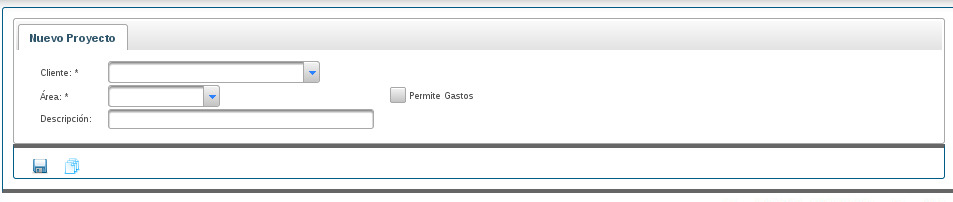
Los datos a registrar para cada proyecto son:
Cliente : Corresponde a una lista desplegable que permite seleccionar el cliente al que pertenece el proyecto que se está definiendo. Campo obligatorio.
Área : Corresponde al una lista desplegable que permite seleccionar el área de negocio al que pertenece el proyecto que se esta definiendo. Campo obligatorio.
Descripción : Corresponde a un campo descriptivo que permite identificar a cada proyecto.Campo opcional.
Permite Gastos : Corresponde a un indicador que permite identificar si el proyecto permitirá o no asociar gastos. Por defecto si no se selecciona el proyecto No permitirá gastos.

Luego de ingresados los datos se debe presionar el botón
 grabar ubicado en la parte inferior de
la pantalla.
grabar ubicado en la parte inferior de
la pantalla.
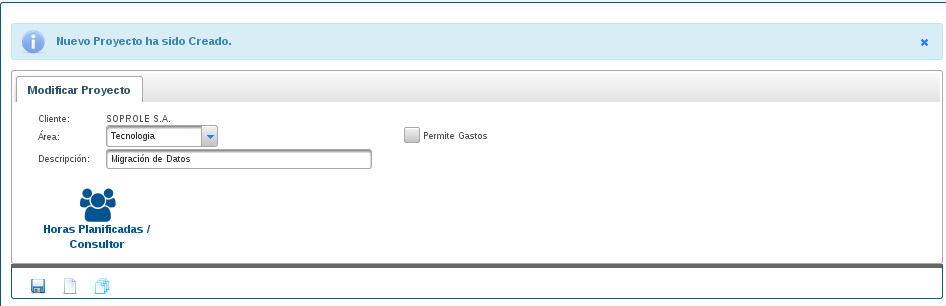
Una vez grabados los datos aparecerá en la parte superior el mensaje que el nuevo proyecto ha sido creado, en caso de error se indicará en rojo el mensaje de error correspondiente.
Edición
Para modificar los datos de un proyecto, se debe seleccionar desde la lista de proyectos el
registro que se desea modificar, y presionar el botón derecho del mouse, seleccionando la opción
 , tal como lo muestra la siguiente pantalla.
, tal como lo muestra la siguiente pantalla.
Al seleccionar
 , se desplegará la pantalla de mantención, donde se podrán cambiar los datos del proyecto, con excepción del cliente asociado, como se aprecia en la pantalla siguiente.
, se desplegará la pantalla de mantención, donde se podrán cambiar los datos del proyecto, con excepción del cliente asociado, como se aprecia en la pantalla siguiente.
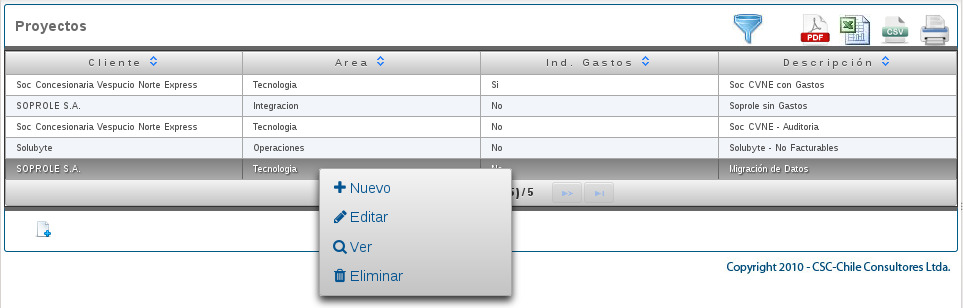
Luego de ingresados los datos a modificar se debe presionar el botón
 grabar ubicado en la parte
inferior de la pantalla. Desde aquí también se puede ingresar a modificar las horas planificadas.
grabar ubicado en la parte
inferior de la pantalla. Desde aquí también se puede ingresar a modificar las horas planificadas.
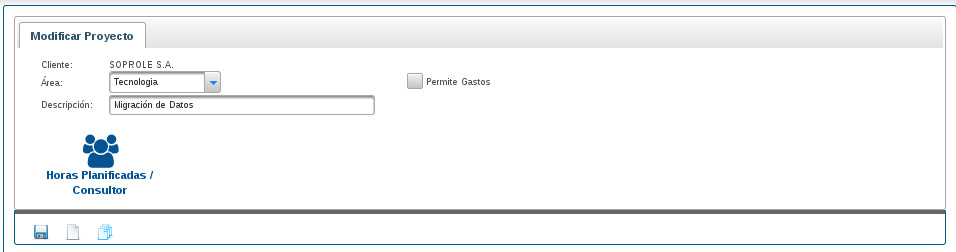
Eliminar
Para eliminar un proyecto, se debe seleccionar desde la lista de proyectos, el registro que se
desea eliminar, y presionar el botón derecho del mouse, seleccionando la opción
 , como
se muestra en la siguiente pantalla.
, como
se muestra en la siguiente pantalla.
Al seleccionar
 se desplegará una ventana de confirmación para ratificar que se desea
eliminar el registro seleccionado o cancelar la eliminación.
se desplegará una ventana de confirmación para ratificar que se desea
eliminar el registro seleccionado o cancelar la eliminación.
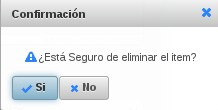
Una vez eliminados los datos aparecerá en la parte superior el mensaje que el registro ha sido eliminado correctamente, en caso de error se indicará en rojo el mensaje de error correspondiente.

Horas Planificadas

Una vez creado el proyecto, aparecerá un botón que permitirá definir las horas planificadas por consultor para el nuevo proyecto creado. Al presionar éste botón aparecerá una pantalla con la lista de horas planificadas por consultor, desde donde se podrá ingresar, modificar, ver o eliminar las horas planificadas asociadas al proyecto para los diferentes consultores.
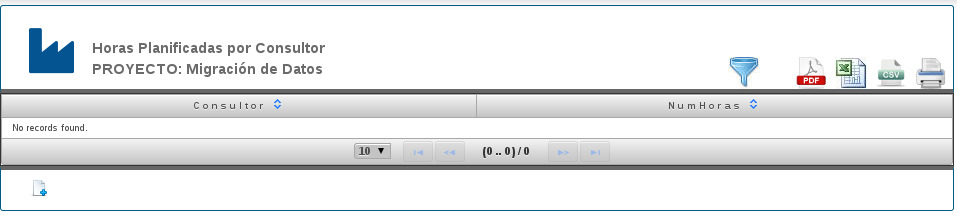
Desde la pantalla anterior, para ingresar horas planificadas, se debe presionar el botón de ingreso ubicado en la parte inferior de la lista, ó seleccionar la lista y presionar el botón derecho del mouse, pudiendo editar para modificar las horas planificadas, eliminar, también ingresar un nuevo registro, o ver los datos del registro seleccionado.
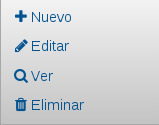
Ingreso


Al presionar cualquiera de los botones de ingreso, el sistema desplegará la pantalla de ingreso de horas planificadas, que permitirá registrar para cada consultor el numero total de horas planificadas.
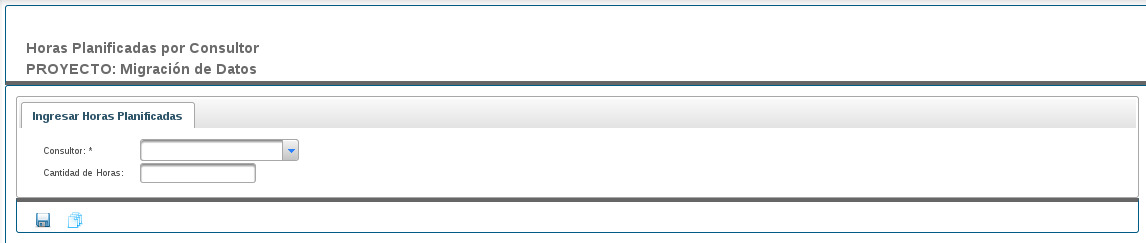
Los datos a registrar para la planificación de horas son:
Consultor : Corresponde a una lista desplegable que permite seleccionar el consultor al cual se le están definiendo las horas totales planificadas para el proyecto. Campo obligatorio .
Cantidad Horas : Corresponde al total de horas planificadas para el consultor seleccionado,dentro del proyecto. Campo obligatorio .
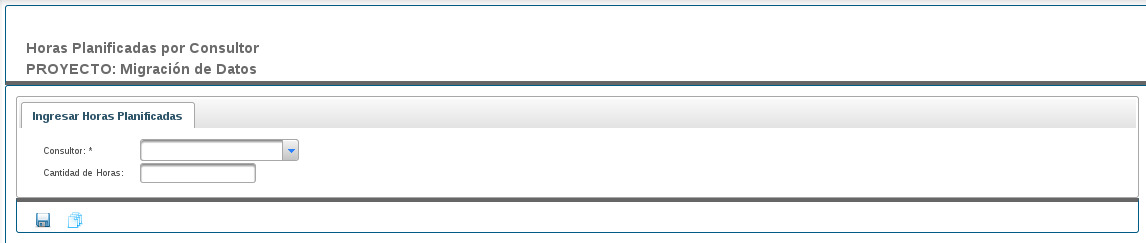
Luego de ingresados los datos se debe presionar el botón
 grabar ubicado en la parte inferior de la pantalla, desplegándose en la parte superior el mensaje que el registro ha sido creado correctamente, y en caso de error se indicará en rojo el mensaje de error correspondiente.
grabar ubicado en la parte inferior de la pantalla, desplegándose en la parte superior el mensaje que el registro ha sido creado correctamente, y en caso de error se indicará en rojo el mensaje de error correspondiente.

Con el botón
 listar podemos volver a la lista de horas planificadas, a fin de poder modificar, eliminar, ver los datos o ingresar una nueva planificación.
listar podemos volver a la lista de horas planificadas, a fin de poder modificar, eliminar, ver los datos o ingresar una nueva planificación.
Edición
Para modificar las horas planificas de un consultor dentro del proyecto, se debe seleccionar desde
la lista de horas por consultor el registro que se desea modificar, y presionar el botón derecho del
mouse, seleccionando la opción
 editar, con lo que el sistema desplegará la siguiente pantalla de modificación.
editar, con lo que el sistema desplegará la siguiente pantalla de modificación.

Luego de ingresados los datos a modificar se debe presionar el botón
 grabar ubicado en la parte inferior de la pantalla. Solo se puede modificar la cantidad de horas planificadas para el consultor.
grabar ubicado en la parte inferior de la pantalla. Solo se puede modificar la cantidad de horas planificadas para el consultor.
Eliminar
Para eliminar las horas planificas de un consultor dentro del proyecto, se debe seleccionar desde la lista de horas por consultor el registro que se desea eliminar, y presionar el botón derecho del mouse, seleccionando la opción
 eliminar , como se muestra en la siguiente pantalla.
eliminar , como se muestra en la siguiente pantalla.
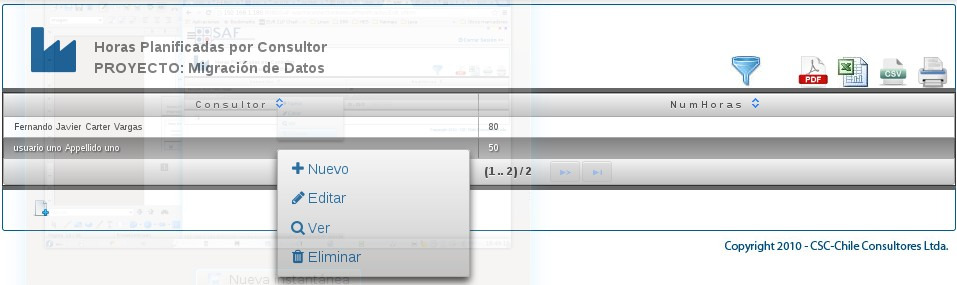
Al seleccionar eliminar se desplegará una ventana de confirmación para ratificar que se desea eliminar el registro seleccionado o cancelar la eliminación.
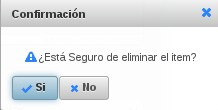
Una vez eliminados los datos aparecerá en la parte superior el mensaje que el registro ha sido eliminado correctamente, en caso de error se indicará en rojo el mensaje de error correspondiente.

Para volver al proyecto se debe seleccionar el botón
 anterior, ubicado en la parte superior de la lista de horas planificadas.
anterior, ubicado en la parte superior de la lista de horas planificadas.
Una vez en el proyecto, con el botón
 listar podemos volver a la lista de proyectos, a fin de poder modificar, eliminar o ver lo datos de los diferentes proyectos o ingresar un nuevo proyecto.
listar podemos volver a la lista de proyectos, a fin de poder modificar, eliminar o ver lo datos de los diferentes proyectos o ingresar un nuevo proyecto.